Como fazer videoconferência entre Android e iPhone
Como todos sabemos, o FaceTime só pode ser usado para chamadas de vídeo entre dispositivos Apple, o que significa que você não tem permissão para fazer chamadas de vídeo entre seu iPhone/iPad e outros dispositivos Android. Felizmente, existem vários concorrentes no mercado que oferecem suporte multiplataforma para outros dispositivos. Vários aplicativos de terceiros podem ser usados como ponte para fazer chamadas de vídeo entre diferentes dispositivos. Se você quer descobrir como fazer videoconferência entre Android e iPhone, o post pode te ajudar muito.
Método 1. Usando o Skype
Método 2. Usando ooVoo
Método 3. Usando o Tango
Método 4. Usando as Reuniões do ezTalks
Método 1. Usando o Skype
O Skype é um dos aplicativos de bate-papo por vídeo mais conhecidos em todo o mundo. Com o aplicativo, você pode facilmente fazer videoconferência pessoal ou em grupo entre Android e iPhone. Depois de baixar e instalar o aplicativo no seu iPhone ou telefone Android, você pode conversar com outros usuários. As etapas a seguir mostrarão como fazer isso.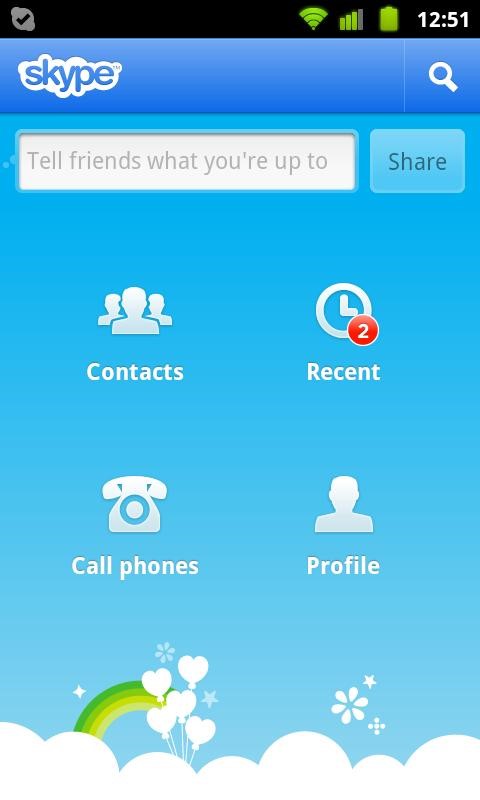
Método 2. Usando ooVoo
Outra maneira gratuita de fazer videoconferência entre Android e iPhone é usando ooVoo. O aplicativo oferece chamadas de vídeo gratuitas, chamadas de voz e textos, e permite gravar chamadas de vídeo no PC. ooVoo permite que você participe ou hospede videoconferências gratuitas com até 12 usuários. Na orientação a seguir, você pode saber como usar o aplicativo em seus dispositivos móveis.

Passo 1. Baixe o aplicativo na Play Store/App Store e instale-o no seu iPhone ou telefone Android.
Passo 2. Registre uma conta no Facebook, Google ou seu endereço de e-mail.
Passo 3. Vá para sua Lista de Amigos e escolha com quem você gostaria de falar.
Etapa 4. Toque no ícone da câmera próximo à foto do perfil para iniciar a videochamada.
Método 3. Usando o Tango
Tango é outro aplicativo de videoconferência para Android e iPhone que permite fazer videochamadas gratuitas não apenas entre dispositivos iOS como FaceTime, mas também entre Android e iPhone. Para começar a usar o aplicativo de videoconferência para Android e iPhone, clique nas etapas a seguir.
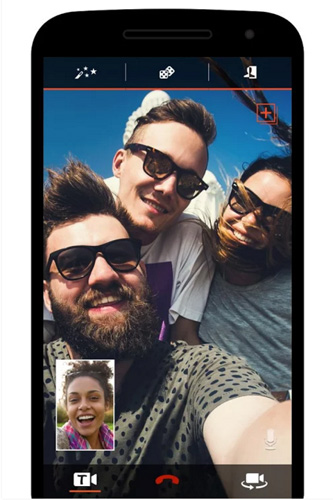
Passo 1. Baixe o aplicativo na Play Store/App Store e instale-o no seu iPhone ou telefone Android.
Passo 2. Basta confirmar seu número de celular e digitar seu primeiro nome, bem como seu endereço de e-mail para configurar o Tango se você for um novo usuário.
Passo 3. O Tango exportará seu catálogo de endereços. Você pode usar a guia na parte superior da tela para alternar entre os contatos do Tango e seus contatos normais.
Etapa 4. Para fazer uma chamada de voz ou vídeo usando o Tango, basta encontrar as pessoas para as quais deseja ligar e tocar em seus nomes.
Etapa 5. Inicie a chamada de vídeo e pressione o ícone da câmera para iniciar o bate-papo por vídeo.
Se você deseja apenas fazer uma videoconferência com seus amigos ou várias pessoas, os três métodos acima são opções consideráveis. Mas se você deseja fazer videoconferência entre o iPhone e o telefone Android para empresas, um aplicativo profissional de videoconferência com recursos avançados pode ser uma consideração melhor. Aqui nós gostaríamos de recomendar um deles para você.
Método 4. Usando as Reuniões do ezTalks
O ezTalks Meetings é um aplicativo de videoconferência poderoso e fácil de usar com qualidade de vídeo/áudio HD, você também pode gravar reuniões, compartilhar tela/arquivo/imagem, compartilhar quadro interativo, fazer apresentador, agendar reunião e fazer mais configurações durante um encontro. Sua avaliação gratuita permite fazer uma chamada de vídeo gratuita com até 100 pessoas, desde que você não fale por mais de 40 minutos. As etapas a seguir são sobre como usar o aplicativo de videoconferência para Android e iPhone para iniciar uma reunião.
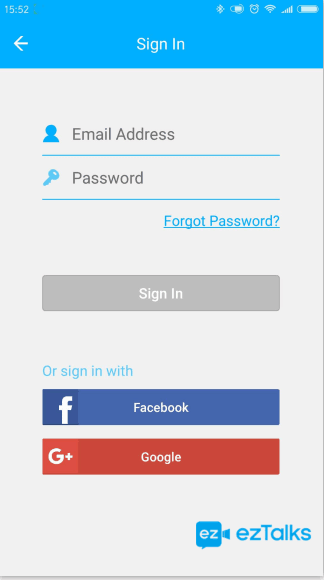
Passo 1. Baixe o aplicativo na Play Store/App Store e instale-o no seu iPhone ou telefone Android.

Passo 2. Se você é novo no ezTalks, você pode se inscrever aqui com seu endereço de e-mail ou entrar diretamente com sua conta do Facebook/Google. Se você já se tornou um membro do ezTalks, basta inserir seu endereço de e-mail e senha.
Etapa 3. Após entrar em uma sala de videoconferência virtual, você pode hospedar ou participar de uma reunião no ezTalks.
Nota: Antes de iniciar uma reunião, certifique-se de que sua câmera, microfone e alto-falante estejam abertos. E você pode convidar outras pessoas para participar da reunião compartilhando o link ou a ID da reunião com outras pessoas.